Konfigurer en relasjon mellom virtuelle tabeller
Virtuelle tabeller er aktivert for relasjoner. Du kan opprette 1:N- og N:1-relasjoner og (polymorfe) relasjoner mellom flere egendefinerte tabeller. Relasjoner kan opprettes mellom følgende:
- Lokale tabeller i Dataverse og virtuelle tabeller.
- Virtuelle tabeller og andre virtuelle tabeller fra samme leverandør, for eksempel SQL->SQL.
Du kan for eksempel ikke konfigurere en relasjon mellom en virtuell tabell opprettet ved hjelp av den virtuelle tabelleverandøren OData og en virtuell tabell opprettet ved hjelp av leverandøren for den virtuelle koblingen.
Definere relasjoner i virtuelle tabeller
Virtuelle tabeller som opprettes ved hjelp av leverandøren av den virtuelle koblingen, oppretter automatisk alle kolonnene som er representert i tabellen for eksterne kilder. Dette inkluderer også kolonner der relasjoner er definert. Relasjonsdefinisjonen opprettes imidlertid ikke automatisk. Du må definere denne relasjonen manuelt i Dataverse.
Eksemplet nedenfor oppretter en N:1-relasjon mellom en virtuell tabell (Serviceforespørsel) og en opprinnelig tabell (Forretningsforbindelse). Kolonnen som brukes til å konfigurere relasjonen, er AccountId. Denne kolonnen er primærnøkkelen i forretningsforbindelsestabellen og er en sekundærnøkkel i tabellen for serviceforespørsel.
En representasjon av den virtuelle tabellen for Serviceforespørsel vises nedenfor. Du vil legge merke til at AccountId-kolonnen, som er kolonnen som brukes til relasjon i den eksterne kilden, er av typen Flere linjer med tekst. Du må få denne kolonnen representert som Oppslag-type for å opprette en relasjon.

Gå til Avanserte innstillinger > Innstillinger > Tilpasning, og velg Tilpass systemet.
Utvid Enheter-visningen i den venstre navigasjonsruten, og bla til den virtuelle tabelldefinisjonen for Serviceforespørsel.
Velg Felt-visningen, velg AccountId-kolonnen, og velg deretter Slett.
Velg Slett for å bekrefte slettingen av kolonnen.
Hvis du vil opprette relasjonen, velger du N:1-relasjonen i tabellen Serviceforespørsel.
Velg Ny mange-til-én-relasjon.
Angi følgende detaljer for å opprette relasjonen mellom den virtuelle tabellen Serviceforespørsel og Forretningsforbindelse-tabellen.
- I Relasjonsdefinisjon-delen angir du Forretningsforbindelse for kolonneverdien Hovedenhet.
- Hvis du vil redigere navnet på relasjonen, kan du eventuelt gjøre dette i Navn-kolonnen.
- I delen Oppslagsfelt setter du Visningsnavn til Forretningsforbindelse.
- Navn-kolonnen fylles automatisk ut med navnet på oppslagskolonnen.
- Sett verdien for Eksternt navn til AccountId (som samsvarer med kolonnenavnet i kildetabellen).
Lagre, og lukk deretter relasjonen.
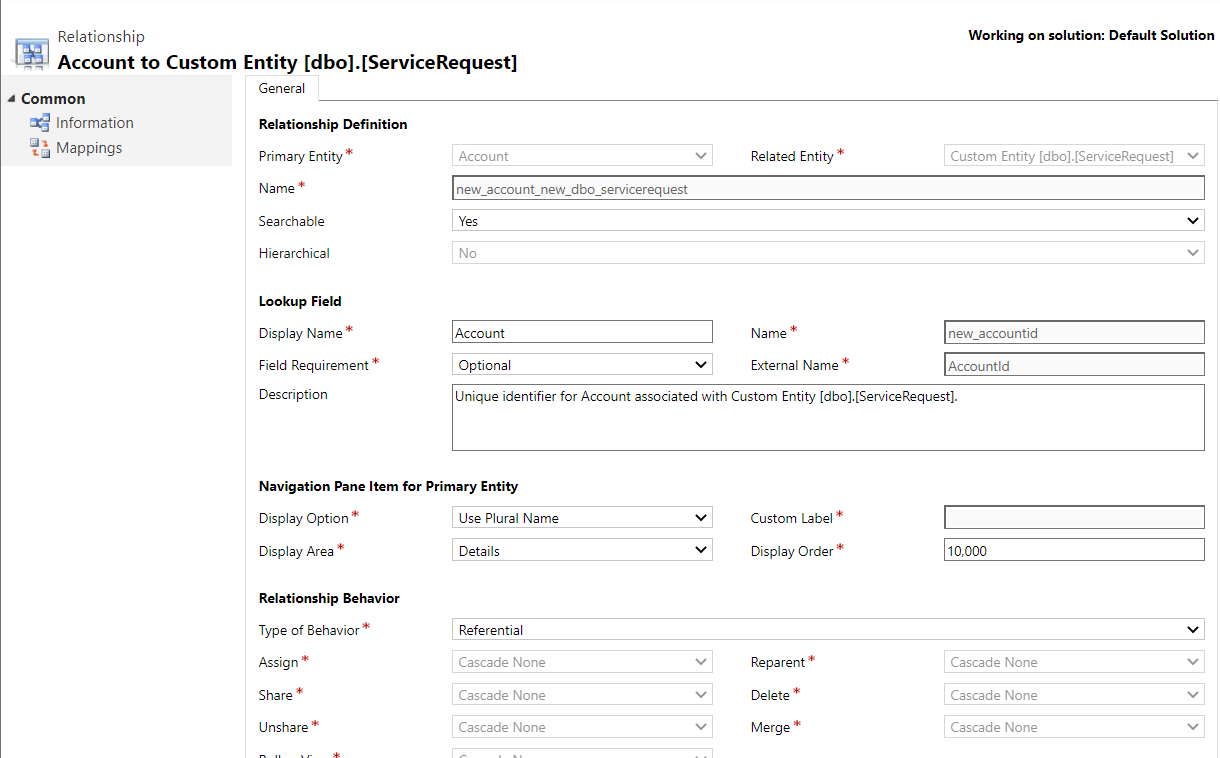
Se kolonnene for den virtuelle tabellen Serviceforespørsel, og du vil legge merke til at AccountId-kolonnen er en Oppslag-type. Denne kolonnen kan nå legges til i skjemaer og visninger for å vise alle tilknyttede forretningsforbindelser for hver tjenesteforespørselsoppføring.

Når relasjonen er opprettet, kan du nå opprette en ny serviceforespørsel og velge forretningsforbindelser som de skal knyttes til.

Obs!
Du må redigere skjemaene og visningene for denne tabellen for å inkludere oppslagskolonnen og andre obligatoriske kolonner før operasjonen i den virtuelle tabellen.
Tips
- Primærnøkkel-kolonnen bør inkluderes i opprettingsskjemaet hvis du ikke konfigurerte kolonnen til å øke trinnvis under utformingen av den underliggende kildetabellen automatisk. Du må angi en gyldig verdi i hovednøkkelkolonnen for at en innsettingsoperasjon skal lykkes.
Neste trinn
Opprette virtuelle tabeller ved hjelp av leverandør av virtuell kobling (forhåndsversjon)